qq不能截图(QQ不能截屏怎么办)
qq不能截图(QQ不能截屏怎么办)

电脑端QQ具有截屏功能,使用方法简单,实用性非常强。
QQ的截屏功能可以通过对话框窗口的截屏按钮实现,而更便捷的方法则是通过QQ预设的快捷组合键实现。
如果QQ截不到屏,可能是方法使用的不对或者是截屏快捷组合键使用方法不对。
下面来看一下如何使用Qq进行截屏操作,以及如何设置快捷组合键截屏。
1.通过对话框窗口进行截屏。
打开好友 或群对话框,在对话框输入框上面有截屏命令按钮。
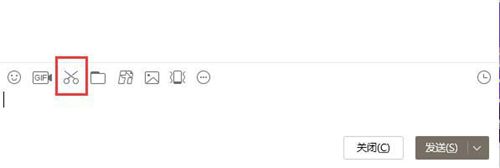
使用鼠标单击截屏命令按钮,出现屏幕截取编辑窗口,由截屏区域和截屏工具组成。
拖动鼠标,改变截屏区域,选中截屏区域后,单击鼠标左键,完成截屏区域的选择。
截屏工具栏中有各种实用的工具命令,如文字输入、箭头、矩形工具、椭圆工具等等。
单击其中的任意一个工具按钮即可使用。
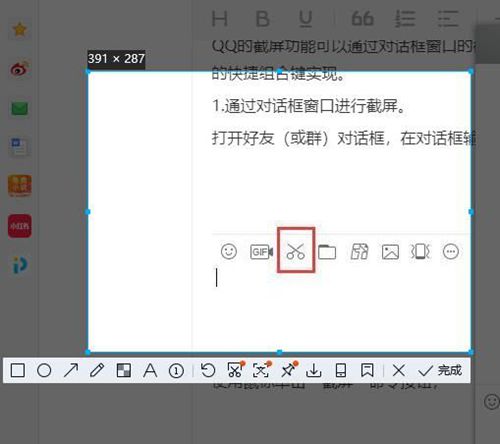
单击保存按钮,出现另存为对话框,设置保存位置、保存文件名以及保存类型,单击保存按钮,完成截取的屏幕的保存操作。
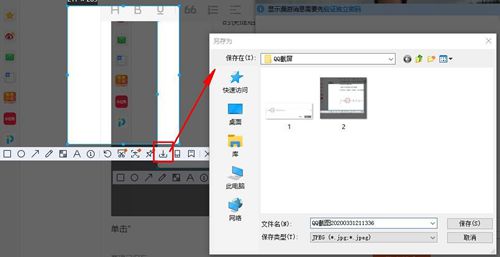
2.使用快捷组合键进行截屏。
使用快捷键进行截屏操作更方便快捷,也更实用。
QQ有默认的截屏快捷键。
打开电脑端QQ的系统设置窗口,在基本设置栏中找到热键标签。单击打开。
在热键选项下,单击设置热键命令。
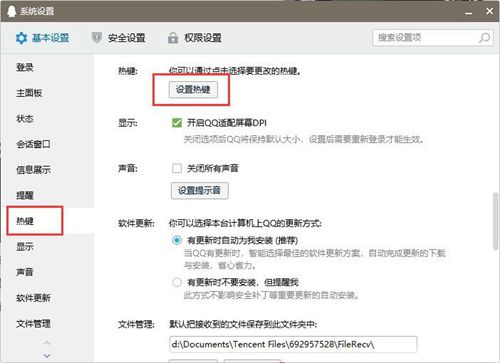
QQ的默认截屏快捷键是CTRL+ALT+A组合键。
在打开QQ软件的情况下,不需要登录QQ就可以直接按下这一组组合键,进行屏幕的截取。
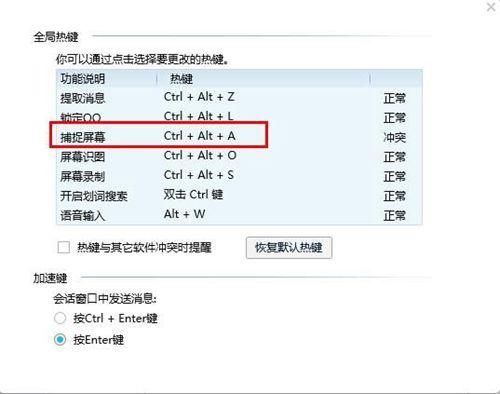
如果需要对这一组组合键进行修改,单击捕捉屏幕后面的组合键,然后直接按下要更改的组合键即可完成快捷热键的更改。
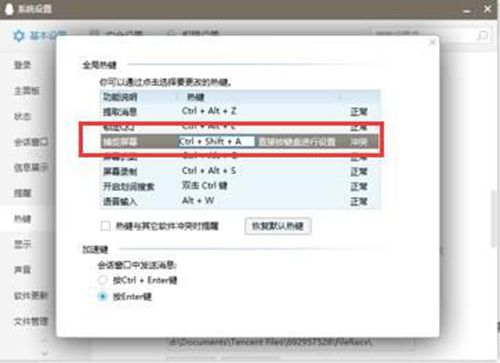
设置完成后直接关闭退出,截屏快捷键开始生效。
截屏时直接按下这一组快捷键,出现截取屏幕的编辑窗口,使用方法和前面说的第一种截屏的使用方法是完全一样的。
以上就是(qq不能截图(QQ不能截屏怎么办))全部内容,收藏起来下次访问不迷路!
86%的人还看了:简单租房合同范本(简单租房合同范本)